如何在 Windows PC 上更改 iTunes 备份位置
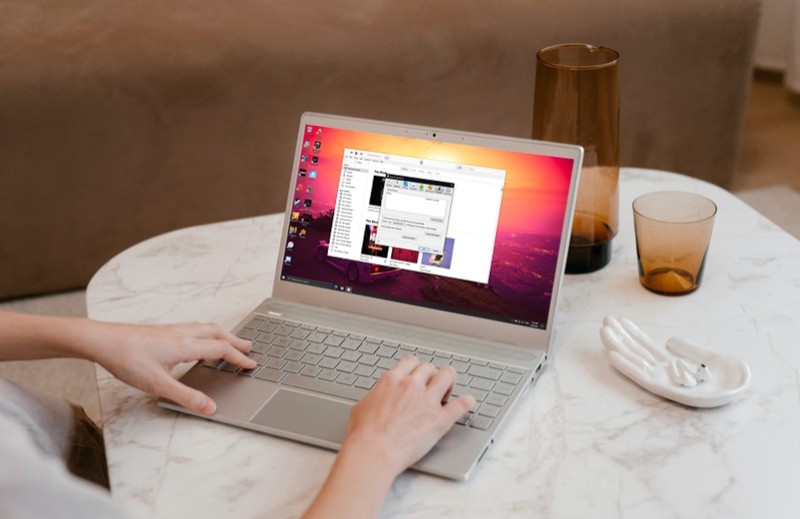
您是否曾想更改 Windows PC 上存储 iPhone 或 iPad 备份的默认备份位置?您并不孤单,幸运的是,您可以更改 PC 上的 iTunes 备份位置。
Apple 允许其用户在应用程序内更改 iTunes 媒体位置非常轻松。但是,用于更改备份位置的类似选项在任何地方都不可用。因此,您需要求助于其他技术。这里。我们将利用称为符号链接的 Windows 功能,从根本上诱使 iTunes 使用存储在计算机其他位置的不同备份文件夹。
如何在 Windows PC 上更改 iPhone / iPad 备份位置
以下步骤会略有不同,具体取决于您是否从 Microsoft Store 或者您直接从 Apple 网站。因此,请仔细遵循它们以避免任何形式的混淆:
- 在 Windows 任务栏上的搜索字段中键入以下内容。然后,单击搜索结果中的文件夹。对于 Apple 的 iTunes – %APPDATA%Apple ComputerMobileSync
对于 Microsoft Store 的 iTunes – %USERPROFILE%AppleMobileSync< br />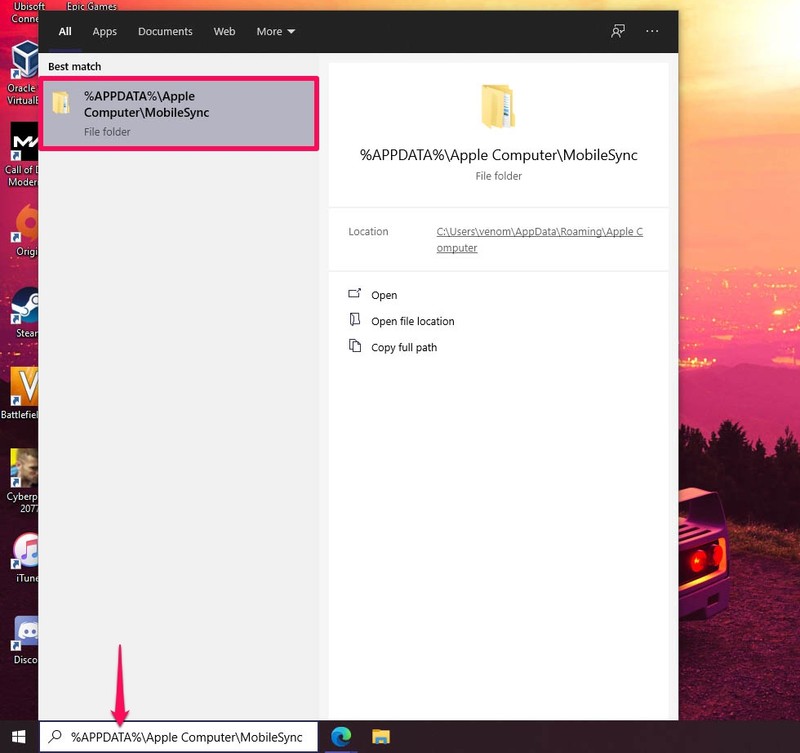
- 这将在文件资源管理器中打开文件夹。在这里,您会找到备份文件夹。您需要将文件夹移动到计算机上的其他位置。您可以使用拖放技术来完成此操作。请记住新位置,因为在接下来的步骤中将需要它。为了简化此过程,我们已将备份文件夹移动到本地磁盘 (C:)。
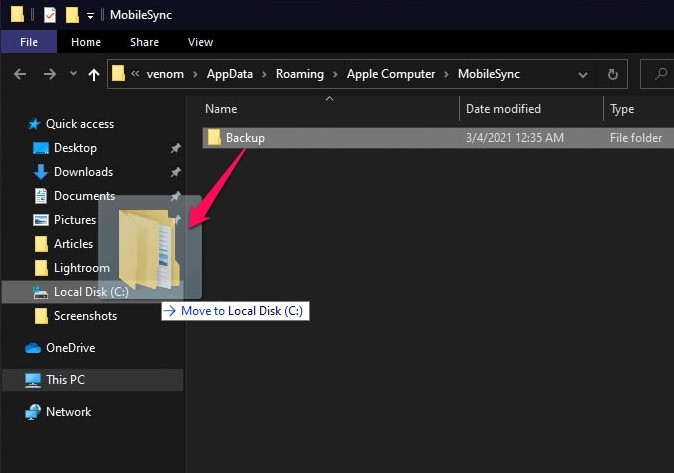
- 现在,按住键盘上的 SHIFT 键并右键单击备份文件夹原始位置的任意位置。选择“在此处打开 PowerShell 窗口”。如果您使用的是较旧版本的 Windows,则会看到“在此处打开命令窗口”选项。
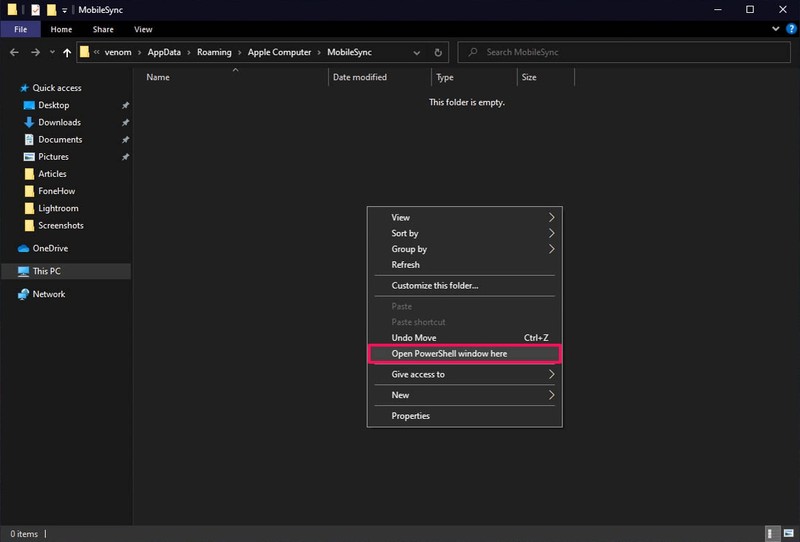
- 这将启动针对该文件夹位置调整的控制台窗口。在这里,您需要输入自定义命令来创建符号链接。由于我们将 Backup 文件夹移动到 C 盘,所以我们在这里使用 C:Backup。但是,如果您将其移动到子文件夹或其他任何地方,则需要用确切的路径替换命令行。此外,如果您使用的是命令提示符而不是 PowerShell,则可以从命令行中删除 cmd /c ,因为只有 PowerShell 才需要这样做。
Apple 的 iTunes strong> – cmd /c mklink /J “%APPDATA%Apple ComputerMobileSyncBackup” “C:Backup”
来自 Microsoft Store 的 iTunes – cmd /c mklink /J “%USERPROFILE%AppleMobileSyncBackup” “C:备份”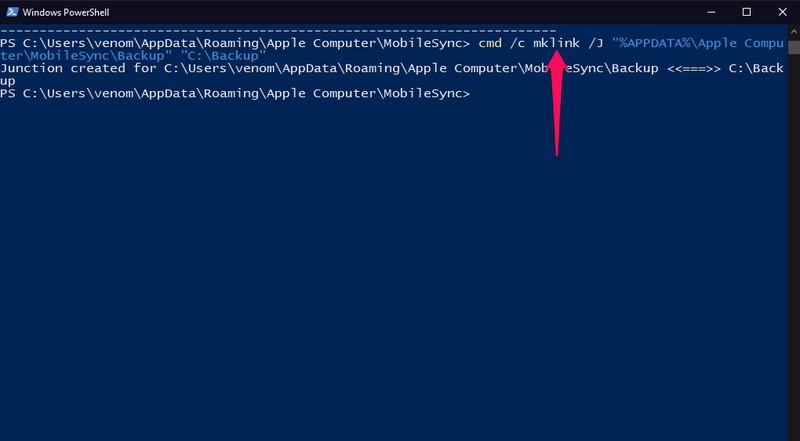
- 您现在可以退出 PowerShell 或命令提示符。一个新的 Backup 文件夹将在原来的位置创建,但如果你仔细观察,你会发现它是一个快捷方式而不是一个实际的文件夹,确认符号链接的创建。单击它可以访问存储在新位置的备份文件。
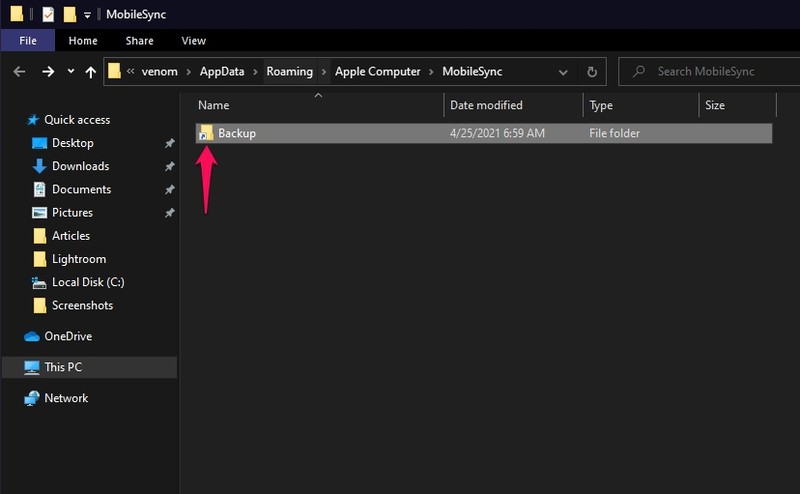
给你。您已成功更改计算机上的备份位置。
我们不得不使用此解决方法,因为 iTunes 只能识别存储在此位置的备份文件夹。但是,通过使用备份文件夹的符号链接,我们诱使 iTunes 访问存储在 Windows 计算机上其他位置的文件。
综上所述,如果您改变主意并想要重置 iTunes 备份的存储位置,您可以通过删除符号链接然后将备份文件夹移回原始位置来轻松实现。
Mac 上类似的 iTunes 和符号链接技巧 通常用于备份一个 iPhone 到一个外部硬盘驱动器,但当然这个过程在 macOS 和 Windows 中是不同的。
您是否更改了 Windows PC 上 iTunes 的备份位置?您希望这更容易做到吗?在评论中让我们知道您的想法和经历。
